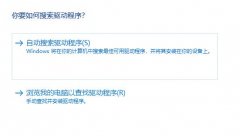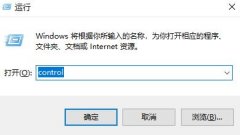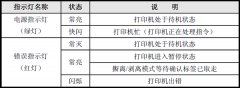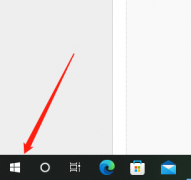固态硬盘(SSD)因其超快的读写速度和耐用性,近年来逐渐成为个人电脑和笔记本电脑的重要组成部分。无论是在游戏、办公还是专业创作领域,SSD无疑提升了电脑的性能和响应速度。如果你打算在你的系统中安装SSD,或者进行系统迁移,本文将为你提供全面的步骤和技巧,确保你顺利完成这一过程。

选择合适的SSD是成功安装的基础。市场上有多种类型的SSD,包括SATA、NVMe和M.2接口的产品。对于大部分用户,SATA SSD是一个经济实惠的选择,而对于追求极致性能的人士,NVMe SSD则更具吸引力,特别是在文件传输、大型游戏加载等场合表现尤为突出。在选购时,务必查看读写速度、耐久性和保修政策等信息。
购买SSD后,安装流程的第一步是准备工具。通常需要一个十字螺丝刀,为了防止静电,还可以配备防静电手环。确保在安装之前关闭电脑电源,并断开电源线及其他连接设备。拆开机箱后,找到对应的硬盘槽,SATA SSD通常需通过数据线连接到主板,而NVMe SSD则需要插入专用插槽并用扣具固定。
在SSD安装完毕后,系统中必须初始化和格式化新的硬盘。Windows系统用户可以通过磁盘管理来完成这一步骤。找到新安装的SSD,右键点击并选择初始化,不同的分区格式可根据需求选择(如NTFS或exFAT),完成后同样在磁盘管理中右键选择格式化,把SSD准备为可用状态。
系统迁移是确保你原有数据和应用程序无缝转移到新硬盘上的核心步骤。现今有许多软件可以协助完成这一过程,如Acronis True Image、EaseUS Todo Backup等。使用这些软件可以制作系统镜像,然后将其恢复到新SSD上。在此过程中,确保选择正确的源和目标硬盘,避免数据丢失。
在系统迁移后,重启电脑,进入BIOS设置,确保SSD为启动设备。你需要检查SSD的性能以及与原旧硬盘的对比。可以使用如CrystalDiskMark等工具进行性能测试,验证SSD真正的读写速度。
优化SSD性能也是不容忽视的。定期更新SSD固件,调整TRIM设置可以有效延长SSD的使用寿命。在Windows系统中,TRIM功能通常是默认启用的,可以通过命令行确认。避免将SSD填满,预留约10-20%的容量可以提升它的读写效率。
FAQ部分:
1. SSD和HDD的主要区别是什么?
SSD使用闪存存储数据,因此速度更快,功耗更低,抵抗冲击能力更强,而HDD则使用旋转的磁盘存储数据,速度相对较慢。
2. 安装SSD后,如何提升其使用寿命?
定期更新固件、启用TRIM功能并保持一定的空间为空闲状态,可以显著提升SSD的使用寿命。
3. 系统迁移过程中需要注意什么?
确保选择正确的源硬盘和目标SSD,避免数据丢失。备份重要数据以防万一。
4. 选择SSD时,需要考虑哪些参数?
读写速度、随机读写性能、耐用性(TBW或MTBF)和保修政策是关键参数。
5. 如何检查SSD的健康状态?
可以使用CrystalDiskInfo等工具,查看SSD的SMART信息,评估其健康状况和使用状态。